主页 > 经验 >
Windows8怎么卸载各版本IE浏览器 win8系统卸载IE浏览器的方法
Windows8怎么卸载各版本IE浏览器 win8系统卸载IE浏览器的方法 对于IE浏览器大家并不陌生,它是微软开发的一款网页浏览软件,我们可以在它里面看视频、小说等,但是不少用户不喜欢IE浏览器于是想卸载,那么Windows8怎么卸载各版本IE浏览器呢?不知道的朋友赶紧看看以下文章教程吧!
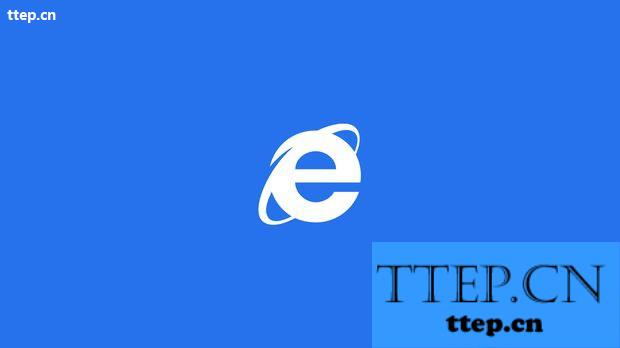
方法/步骤:
当然为了进行下面的操作,你必须登陆管理员账户或者拥有管理员权限。单击开始按钮,在搜索框里输入cmd,进入命令提示框,将下面的命令复制粘贴到命令框里,然后按下Enter键执行。
以下是执行卸载IE9的命令行:
FORFILES /P %WINDIR%\servicing\Packages /M Microsoft-Windows-InternetExplorer-*9.*.mum /c "cmd /c echo Uninstalling package @fname && start /w pkgmgr /up:@fname /quiet /norestart
以下是执行卸载IE10的命令行:
FORFILES /P %WINDIR%\servicing\Packages /M Microsoft-Windows-InternetExplorer-*10.*.mum /c "cmd /c echo Uninstalling package @fname && start /w pkgmgr /up:@fname /quiet /norestart
以下是执行卸载IE11的命令行:
FORFILES /P %WINDIR%\servicing\Packages /M Microsoft-Windows-InternetExplorer-*11.*.mum /c "cmd /c echo Uninstalling package @fname && start /w pkgmgr /up:@fname /quiet /norestart
以上就是Windows8卸载各版本IE浏览器的方法了,方法很简单,我们只需要利用命令行进行卸载即可,具体操作还得看文章内容。
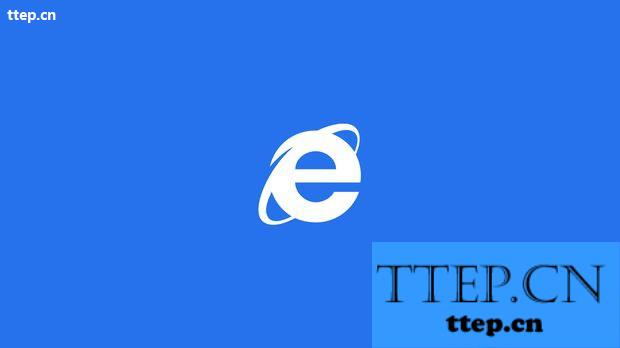
方法/步骤:
当然为了进行下面的操作,你必须登陆管理员账户或者拥有管理员权限。单击开始按钮,在搜索框里输入cmd,进入命令提示框,将下面的命令复制粘贴到命令框里,然后按下Enter键执行。
以下是执行卸载IE9的命令行:
FORFILES /P %WINDIR%\servicing\Packages /M Microsoft-Windows-InternetExplorer-*9.*.mum /c "cmd /c echo Uninstalling package @fname && start /w pkgmgr /up:@fname /quiet /norestart
以下是执行卸载IE10的命令行:
FORFILES /P %WINDIR%\servicing\Packages /M Microsoft-Windows-InternetExplorer-*10.*.mum /c "cmd /c echo Uninstalling package @fname && start /w pkgmgr /up:@fname /quiet /norestart
以下是执行卸载IE11的命令行:
FORFILES /P %WINDIR%\servicing\Packages /M Microsoft-Windows-InternetExplorer-*11.*.mum /c "cmd /c echo Uninstalling package @fname && start /w pkgmgr /up:@fname /quiet /norestart
以上就是Windows8卸载各版本IE浏览器的方法了,方法很简单,我们只需要利用命令行进行卸载即可,具体操作还得看文章内容。
- 最近发表
- 赞助商链接
